- Windows 11-ის საბოლოო ვერსია მალე გამოვა და დღევანდელ სახელმძღვანელოში ჩვენ ვაპირებთ შევადაროთ Windows 11 Ubuntu- ს და გავარკვიოთ, რომელია უკეთესი.
- ორივე სისტემას აქვს გარკვეულწილად მსგავსი ინტერფეისი, მაგრამ არსებობს მრავალი განსხვავება, რომელსაც დღეს გამოვყოფთ.
- შემოგვიერთდით, სანამ ყურადღებით დავაკვირდებით Windows 11– ს და Ubuntu 20.04– ს, რომ გაეცნოთ ყველაფერს, რაც უნდა იცოდეთ ორივე ამ სისტემის შესახებ.
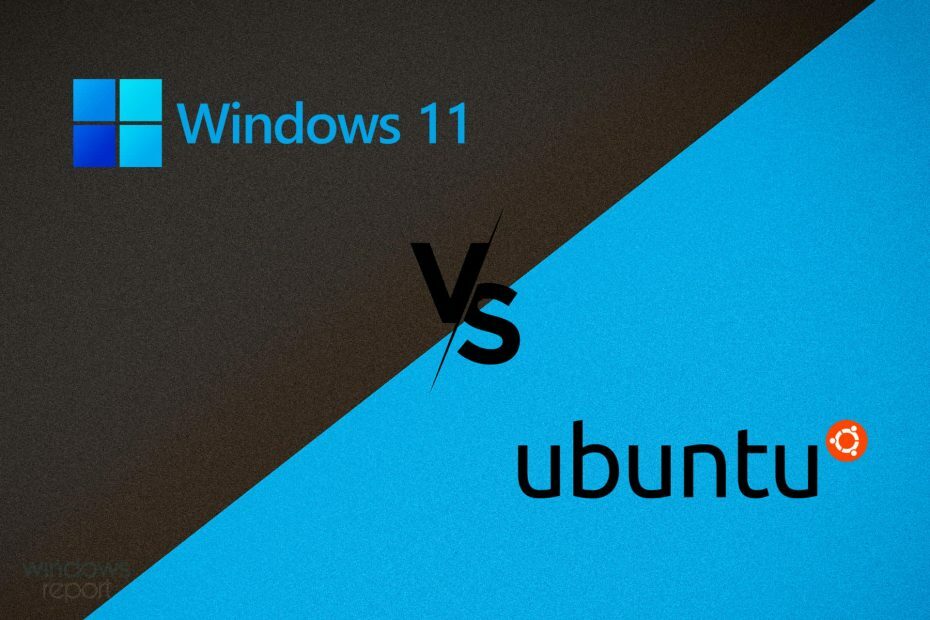
ეს პროგრამა გამოასწორებს კომპიუტერის ჩვეულებრივ შეცდომებს, დაგიცავთ ფაილების დაკარგვისგან, მავნე პროგრამებისგან, აპარატურის უკმარისობისგან და თქვენი კომპიუტერის ოპტიმიზაციას მაქსიმალური მუშაობით შეასწორეთ კომპიუტერის პრობლემები და ამოიღეთ ვირუსები ახლა 3 მარტივ ეტაპზე:
- ჩამოტვირთეთ Restoro PC Repair Tool რომელსაც გააჩნია დაპატენტებული ტექნოლოგიები (პატენტი ხელმისაწვდომია) აქ).
- დააჭირეთ დაიწყეთ სკანირება Windows– ის პრობლემების მოსაძებნად, რომლებიც შეიძლება კომპიუტერის პრობლემებს იწვევს.
- დააჭირეთ შეკეთება ყველა თქვენი კომპიუტერის უსაფრთხოებასა და მუშაობაზე გავლენის მოსაგვარებლად
- Restoro გადმოწერილია 0 მკითხველი ამ თვეში.
Windows 11-ის საბოლოო ვერსია მალე ოფიციალურად გამოვა, მაგრამ ბევრი ადრეული შემმუშავებელი აპრობირებს Windows Insider ვერსიას და ჩვენ ახლახანს შევასრულეთ Windows 11 build 22000.71– ის სიღრმისეული მიმოხილვა.
Windows– ს ყოველთვის უწევდა მეტოქეობა Linux– ს და ჩვენ უკვე შევადარეთ ერთმანეთს ვინდოუსი 11 Linux ჩვენს ერთ – ერთ წინა სახელმძღვანელოში.
დღევანდელ სტატიაში ჩვენ ვაპირებთ შევადაროთ Windows 11 Ubuntu– ს და ვნახოთ რომელია უკეთესი და უსაფრთხო ოპერაციული სისტემა.
Windows 11 vs Ubuntu, რა არის ძირითადი განსხვავებები?
Მომხმარებლის ინტერფეისი
Windows 11-ს ახალი სახე აქვს, რომელიც მომრგვალებულ კუთხეებს მატებს მომხმარებლის ინტერფეისის ყველა ელემენტს. Ubuntu– ს აქვს რაიმე მსგავსება Windows 11 – სთან, რადგან ორივე მათგანს აქვს მომრგვალებული კუთხე მომხმარებლის ინტერფეისის ელემენტებისთვის.

Windows– ის ახალმა ოპერაციულმა სისტემაში შეიტანეს ცვლილებები File Explorer– ში, ამიტომ მის გარეშე უფრო გამარტივდა ნებისმიერი ზედმეტი აურზაური, ასე რომ, ის გარკვეულწილად ჰგავს ფაილების მენეჯერს Ubuntu- ში გარეგნობა.
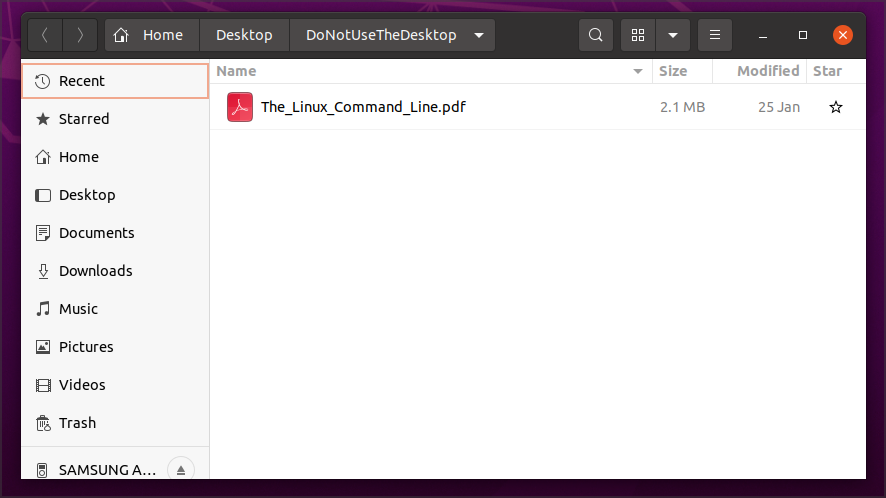
Ubuntu– ს დოკი ნაგულისხმევად მდებარეობს მარცხენა მხარეს, მაგრამ თქვენ შეგიძლიათ მარტივად მოირგოთ მისი პოზიცია და მისი გაკეთებაც შეგიძლიათ, როგორც Windows 11 – ზე.
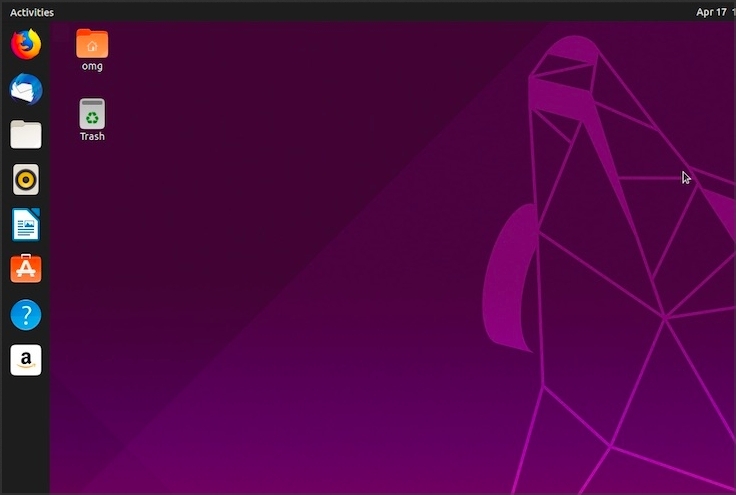
სამწუხაროდ, Windows 11 ამ თვალსაზრისით ბევრს არ სთავაზობს პერსონალურად დაკონფიგურირებას სამუშაო ზოლი ჩაკეტილია ქვედა პოზიციაში, ასე რომ თქვენ ვერ შეძლებთ მისი გადაადგილებას, როგორც Windows– ის წინა ვერსიებში.
დაწყება მენიუ განახლდა, ის უფრო გამარტივდა და ის აჩვენებს მხოლოდ დამაგრებულ აპებს და ბოლოს გამოყენებულ ფაილებსა და აპებს. რა თქმა უნდა, შეგიძლიათ აჩვენოთ ყველა აპი, თუ გსურთ.
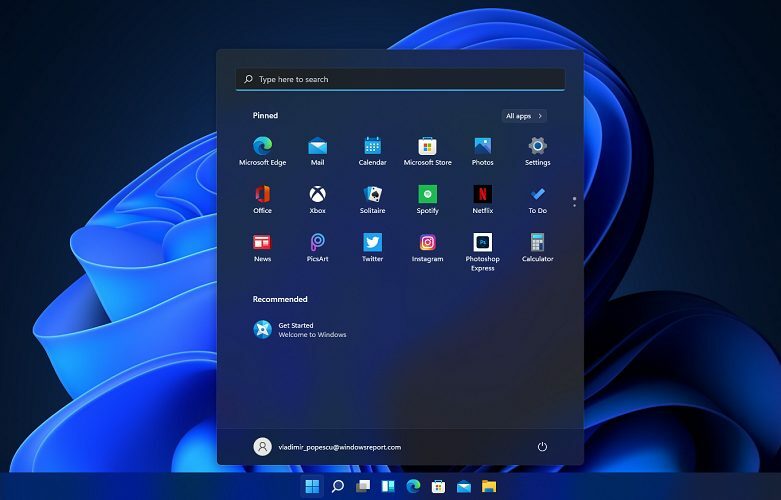
აღსანიშნავია რომ Windows 11-ს აქვს Snap ფუნქცია ეს საშუალებას გაძლევთ მოაწყოთ თქვენი ყველა ღია ფანჯარა 6 სხვადასხვა ფორმატში.

ასევე არის snap ჯგუფები, რაც საშუალებას გაძლევთ მარტივად დაუბრუნდეთ ადრე გამოყენებულ snap განლაგებას. სამწუხაროდ, Ubuntu მხარს არ უჭერს ფანჯრის გატეხვას მესამე მხარის გაფართოებების გარეშე.
Ubuntu ძალიან მორგებულია, ხოლო შეგიძლიათ ჩამოტვირთოთ თემები Windows 11-ზე, ეს არ შეესაბამება Ubuntu- ს შესაძლებლობებს ამ განყოფილებაში.
რაც შეეხება ინტერფეისს, მართალია Ubuntu უფრო გამარტივებულია და მინიმალისტურია, მაგრამ ზოგიერთს შეიძლება ინტერფეისი მოსაწყენი ჰქონდეს, მაგრამ ეს დამოკიდებულია თქვენს პირად უპირატესობაზე.
მრავალჯერადი დავალების თვალსაზრისით, ჩვენ ვფიქრობთ, რომ Windows 11 უკეთესი ვარიანტია, ვინაიდან იგი მხარს უჭერს ფანჯრის გატეხვას ყუთში.
აპარატურის მოთხოვნები
| ვინდოუსი 11 | უბუნტუ 21.04 | |
|---|---|---|
| ᲞᲠᲝᲪᲔᲡᲝᲠᲘ: | თავსებადი ორმაგი ბირთვიანი 64-ბიტიანი 1GHz პროცესორით | 2GHz ორბირთვიანი პროცესორი |
| ოპერატიული მეხსიერება: | 4 გბ | 4 გბ |
| შენახვა: | 64 გბ | 25 გბაიტი |
| გრაფიკა: | DirectX 12 თავსებადია WDDM 2.0 დრაივერთან | გრაფიკული ბარათი მინიმუმ 256 მბაიტით |
| სისტემის firmware: | UEFI, უსაფრთხო ჩატვირთვის შესაძლებლობა | არა |
| TPM: | TPM 2.0 | არა |
Windows 11 აპარატურის მოთხოვნები ცნობილი იყო ცოტა ხნით და მათ ცოტა დაპირისპირება გამოიწვია ა TPM ჩიპი.
ბევრი ადრეულმა მშვილებლებმა განაცხადეს TPM შეცდომების შესახებ Windows 11-ის ინსტალაციისას, მაგრამ არსებობს გზა დააინსტალირეთ Windows 11 TPM– ის გარეშე.
TPM არის მოთხოვნა Windows 11-ისთვის და თუ Microsoft- მა დაარეგულირა ეს გადაჭრა, თქვენ მოგიწევთ ამის გაკეთება შეიძინეთ TPM ჩიპი ან ჩადეთ ინვესტიცია TPM დედაპლატა რომ შეძლოს Microsoft– ისგან ახალი ოპერაციული სისტემის დაინსტალირება.
ტექნიკის სხვა მოთხოვნებში შედის ის, რასაც შეიძლება ველოდოთ ახალი ოპერაციული სისტემისგან, მაგრამ გახსოვდეთ, რომ ზოგიერთი ძველი CPU არ იმუშავებს Windows 11-ით, ასე რომ დარწმუნდით შეამოწმეთ არის თუ არა თქვენი CPU მხარდაჭერილი მოწყობილობების სიაში.
აღსანიშნავია ისიც, რომ Windows 11 უარს იტყვის 32-ბიტიანი პროცესორების მხარდაჭერაზე, ამიტომ მისი გამოყენების ერთადერთი გზა არის თავსებადი 64-ბიტიანი პროცესორი.
რაც შეეხება Ubuntu- ს მოთხოვნებს, ისინი არც ისე მოთხოვნილები არიან და ამ ოპერაციული სისტემის უახლესი ვერსია უნდა გამოვიდეს ყოველგვარი ორმაგი ბირთვიანი კომპიუტერის პრობლემების გარეშე, რომელსაც აქვს გამოყოფილი გრაფიკული ბარათი, მინიმუმ 256 მბაიტიანი მეხსიერება
ეს მკვეთრად იცვლება სამუშაო დესკტოპის გარემოდან გამომდინარე, რომელსაც იყენებთ და გარკვეული დისტრიბუციები, როგორიცაა Xubuntu ან Lubuntu იმუშავებს კომპიუტერებზე, რომლებიც 10 წლისაა.
Ubuntu არ საჭიროებს TPM ჩიპს და ის იმუშავებს უმეტეს პროცესორებთან, ასე რომ თქვენ აღარ იდარდებთ თავსებადობის საკითხებზე, რადგან Ubuntu დისტრიბუციები უნდა მუშაობდეს ნებისმიერ 32-ბიტიან ან 64-ბიტიან კომპიუტერზე.
Windows 11 vs Ubuntu ტექნიკის მოთხოვნების მიხედვით შედარებისას, Ubuntu ბევრად უფრო ხელმისაწვდომია. რაც შეეხება მოთხოვნებს, აქ მოცემულია Windows 11 და Ubuntu 21.04 მოთხოვნების სწრაფი ამოღება:
უსაფრთხოება
Windows 10 საკმაოდ უსაფრთხო ოპერაციული სისტემა იყო, ვინაიდან მას გააჩნდა ჩაშენებული ანტივირუსული პროგრამა Windows Defender, და იგივეს ველოდებით Windows 11-ისგან.
თუ არ ხართ ვინდოუსის დამცველი, ყოველთვის შეგიძლიათ დააინსტალირეთ ანტივირუსული პროგრამა Windows 11-ისთვის დაცვის დამატებითი ფენისთვის.
მეორეს მხრივ, Ubuntu არ საჭიროებს ანტივირუსულ პროგრამულ უზრუნველყოფას, რადგან Linux– ს აქვს ბევრად უფრო მცირე მომხმარებლის ბაზა, ამიტომ Linux– ისთვის სპეციალურად შემუშავებული მავნე პროგრამა არ არის ბევრი.
ამჟამად Windows- ს უჭირავს დესკტოპის ბაზრის თითქმის 73%, Linux– ს კი - 2,6%. ეს ნიშნავს, რომ Windows- ის მომხმარებლის ბაზა ბევრად უფრო დიდია და უფრო მეტი პოტენციური მსხვერპლია.

აღსანიშნავია ისიც, რომ Ubuntu ვერ აწარმოებს .exe ფაილებს, ასე რომ მაშინაც კი, თუ გადმოწერთ ვირუსს, რომელიც იმალება .exe ფაილში, თქვენ ვერ აწარმოებთ მას Linux- ზე.
დაბოლოს, Linux- ზე ყველა პროგრამა მუშაობს ნორმალური მომხმარებლის პრივილეგიებით, ასე რომ, მაშინაც კი, თუ თქვენი კომპიუტერი ინფიცირებულია, აპლიკაციას არ ექნება ადმინისტრაციული ან ძირეული წვდომა, ამიტომ მას არ შეუძლია რაიმე მნიშვნელოვანი ცვლილების შეტანა თქვენს სისტემაში კომპიუტერი
დაბოლოს, Ubuntu არის ღია წყაროზე და კონფიდენციალურობაზე ორიენტირებული, ასე რომ შეგიძლიათ დარწმუნებული იყოთ, რომ ის არ აგროვებს თქვენს მონაცემებს. Მეორეს მხრივ, Windows 10-ს აქვს კონფიდენციალურობის პრობლემებიდა ჩვენ ვეძებთ, თუ როგორ გადაწყვეტს Windows 11.
Windows 11– სა და Ubuntu– ს უსაფრთხოების თვალსაზრისით შედარებისას, Ubuntu უკეთესი არჩევანია, რადგან ეს უფრო მეტია დიზაინით დაცულია, მას აქვს ნაკლები მავნე პროგრამა და ის ღია წყაროა, ძლიერი ყურადღება გამახვილებულია მომხმარებელზე კონფიდენციალურობა.
განაცხადის მხარდაჭერა
აპლიკაციის მხარდაჭერა ყველაზე დიდი განსხვავებაა Windows 11 – ის Ubuntu– ს შედარებისას. Windows 11 მხარს უჭერს Win32 აპლიკაციებს და ვინაიდან ვინდოუსი დომინირებს ბაზრის წილზე, პროგრამების უმეტესობა შექმნილია სპეციალურად ვინდოუსისთვის.
Windows 11 ასევე გთავაზობთ უკეთეს აპლიკაციებს და ახლა მას შეეძლება მარტივად აწარმოოს Win32, .NET, UWP, Xamarin, Electron, React Native, Java და Progressive Web Apps.
ამის გასახსნელად, Windows 11 შემოგთავაზებთ Android პროგრამების მშობლიურ მხარდაჭერას, ასე რომ თქვენ შეძლებთ მათ გაშვებას Android ემულატორების გამოყენების გარეშე.
მაგრამ რას ნიშნავს ეს, როდესაც საქმე ეხება Android ემულატორები Windows 11-ზე?

ჩვენ გვჯერა, რომ Android ემულატორები გააგრძელებენ არსებობას, განსაკუთრებით შემდეგ Google წარმოგიდგენთ Android App Bundles.
Microsoft ასევე Windows 11-ში ახალი Microsoft Store- ის შემოტანა ეს საშუალებას მოგცემთ ჩამოტვირთოთ ნებისმიერი აპის ტიპი, მათ შორის Android და Win32 პროგრამები.

ეს შესანიშნავი ნაბიჯია, რაც Microsoft Store- ს საშუალებას მისცემს იმოქმედოს, როგორც ჩამოტვირთვის კერა, ყველა ტიპის აპლიკაციისთვის, მსგავსი პროგრამული ცენტრისა, რომელიც Ubuntu- ს და სხვა დისტრიბუციებს აქვთ.
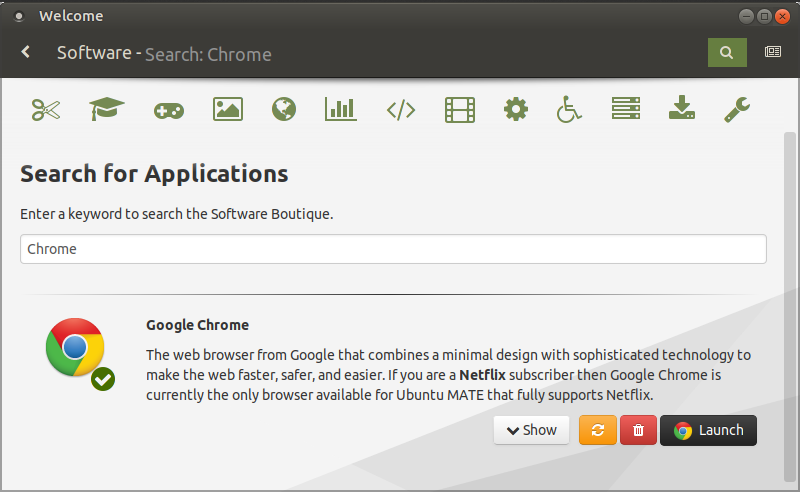
Ubuntu და Linux– ის სხვა დისტრიბუციები ვერ უმკლავდებიან Win32 აპლიკაციებს, ხოლო Ubuntu– ზე მათი გაშვების ერთადერთი გზა არის თავსებადობის ფენის გამოყენება, რომელსაც Wine ეწოდება.
მიუხედავად იმისა, რომ ღვინო მუშაობს Windows აპებთან, ეს არ არის ყველაზე საიმედო გამოსავალი. იგივე ეხება თამაშებს, ხოლო Ubuntu- ს შეუძლია გარკვეული თამაშები აწარმოოს, ნუ ელით, რომ ყველა თამაში გამართულად იმუშავებს, როგორც Windows 11-ზე.
Ubuntu– ს აქვს ალტერნატიული ვერსიები Windows– ის ყველა ძირითადი პროგრამისთვის, მაგრამ ეს ალტერნატივები შეიძლება ყოველთვის არ იყოს ისეთივე კარგი, როგორც მათი Windows– ის კოლეგებისთვის.
მეორეს მხრივ, Windows– ს აქვს Windows ქვესისტემა Linux– ისთვის და Windows 10-ს შეუძლია Windows GUI აპლიკაციების გაშვება, ასე რომ, ველით, რომ ასე იქნება Windows 11-ის შემთხვევაშიც.
თუ შევადარებთ Windows 11 Ubuntu– ს და აპლიკაციების მხარდაჭერას, ცხადია, რომ Windows 11 არის გამარჯვებული, რადგან იგი მხარს უჭერს Win32 პროგრამებს, ისევე როგორც Android პროგრამებს.
ამასთან, თუ უფასო და ღია წყაროების პროგრამულ უზრუნველყოფას გირჩევნიათ, Ubuntu შეიძლება უკეთესი არჩევანი იყოს, მაგრამ გაითვალისწინეთ, რომ შეიძლება Windows- ის ზოგიერთ თქვენს საყვარელ პროგრამულ უზრუნველყოფას დაემშვიდობოთ.
გამოყენების სიმარტივე
Windows 11 წარმოუდგენლად მარტივია და თუ იყენებდით Windows 10-ს ან სხვა ვერსიას, Windows 11-ის გამოყენებისას განსხვავებულად ვერ იგრძნობთ თავს.
ახალი ინტერფეისი გამარტივებულია, დაწყება მენიუ ჩამოიშალა და ცოცხალი ფილები შეიცვლება ვიჯეტებით და რადგან მათ აქვთ ცალკე პანელი, ისინი თქვენს მენიუში არ იკავებენ ადგილს.
კარგი ამბავი ამ მახასიათებლის შესახებ არის ის თქვენ მარტივად შეგიძლიათ გამორთოთ ნებისმიერი ვიჯეტებიდა, ამრიგად, თქვენი გამოცდილება კიდევ უფრო მოირგეთ, ვიდრე ფონი და ხმოვანი სქემა შეცვალოთ.

Ubuntu ცოტათი რთულია და მას აქვს სასწავლო მრუდი. ოპერაციული სისტემა მოითხოვს ტერმინალის საბაზისო ცოდნას, ასე რომ დარწმუნდით, რომ იცით მინიმუმ ძირითადი ბრძანებები.
ტერმინალი გამოიყენება აპების და დამოკიდებულებების ინსტალაციისთვის, ზოგჯერ თქვენ უნდა გამოიყენოთ ტერმინალი გარკვეული პარამეტრების შესაცვლელად.

თავდაპირველად ეს შეიძლება დამაფიქრებლად ჟღერდეს და არც ისე რთულია, როგორც ჟღერს, მაგრამ ამას შეჩვევა სჭირდება. მეორეს მხრივ, Windows 11 საერთოდ არ ეყრდნობა ბრძანების ხაზს და პარამეტრების უმეტესობის შეცვლა შეგიძლიათ GUI– დან.
რა თქმა უნდა, მოწინავე მომხმარებლებს შეუძლიათ გამოიყენონ ბრძანების ხაზი Windows 11-ზე პარამეტრების შესაცვლელად, მაგრამ საშუალო მომხმარებლების უმეტესობას არასდროს მოუწევს ბრძანების ხაზის გახსნა, რაც Ubuntu- ს შემთხვევაში არ ხდება.
თუ შევადარებთ Windows 11 – ს და Ubuntu– ს გამოყენების თვალსაზრისით, უნდა ითქვას, რომ Windows– ის გამოყენება ბევრად უფრო მარტივია, რადგან არ საჭიროებს თქვენ ბრძანების ხაზის გამოყენებას.
მეორეს მხრივ, თუ თქვენ ხართ მოწინავე მომხმარებელი და ბრძანების სტრიქონის უცხო არ ხართ, ალბათ Ubuntu იქნება თქვენთვის შესაფერისი.
ფასწარმოქმნა
Windows 11 არის საკუთრების პროგრამა, რაც ნიშნავს, რომ საჭიროა შეიძინოთ ლიცენზია, რომ დააინსტალიროთ იგი ერთ კომპიუტერზე. თუ თქვენს სახლში მრავალი კომპიუტერი გაქვთ, ეს ნიშნავს, რომ საჭიროა მრავალი ლიცენზიის შეძენა.
ამასთან, Windows 10 მომხმარებლებს უნდა შეეძლოთ ჩამოტვირთეთ Windows 11, როგორც უფასო განახლებახოლო ახალ მომხმარებლებს ლიცენზიის შეძენა მოუწევთ. ჯერჯერობით, ფასების შესახებ ინფორმაცია არ არის ხელმისაწვდომი, მაგრამ იმედია, Microsoft ამას მალე გაამჟღავნებს.
იგივე ეხება პროგრამულ უზრუნველყოფას Windows პლატფორმაზე და მიუხედავად იმისა, რომ ბევრი ღია და უფასო პროგრამაა, აპლიკაციების უმეტესობას ლიცენზია სჭირდება, თუ მათი გამოყენება გსურთ.
მეორეს მხრივ, Ubuntu სრულიად უფასოა და თქვენ არ გჭირდებათ რაიმე ლიცენზიის შეძენა მისი გამოყენებისათვის, ასევე შეგიძლიათ დააინსტალიროთ იმდენ კომპიუტერზე, რამდენიც გსურთ, როგორც პირადი, ისე კომერციული გამოყენებისთვის.
პროგრამების უმეტესობა Linux პლატფორმაზე ასევე ღია და უფასოა, რაც ნიშნავს, რომ არანაირი ლიცენზია არ არის საჭირო, ამიტომ მათი გამოყენება თითქმის შეუზღუდავად შეგიძლიათ.
თუ თქვენი მთავარი საზრუნავი ფასია, Ubuntu უკეთესი არჩევანია, რადგან ის სრულიად უფასოა და მისი დაინსტალირება მრავალ კომპიუტერზე შეუძლებელია.
ამასთან, თუ თქვენ უკვე გაქვთ Windows 10 ლიცენზია, უფასოდ უნდა შეძლოთ განახლება Windows 11-ზე.
შეგიძლიათ Ubuntu აწარმოოთ Windows– ზე?
დიახ, შეგიძლიათ Ubuntu აწარმოოთ Windows– ზე ვირტუალური მანქანის პროგრამული უზრუნველყოფის გამოყენებით. გაითვალისწინეთ, რომ ეს მეთოდი შესაძლოა თქვენს აპარატს მოითხოვს, რადგან თქვენ Ubuntu- ს გაუშვებთ Windows– ში.
უკეთესი მეთოდი იქნება Ubuntu– ს გაშვება Live USB– დან ან ორმაგი ჩატვირთვის Windows და Ubuntu.

თქვენი სისტემის კონფიგურაციიდან გამომდინარე, ამ ვარიანტმა შეიძლება იმუშაოს, ან შეიძლება გამოიწვიოს სისტემის არასტაბილურობა, ასე რომ დარწმუნდით მიიღეთ მეტი ინფორმაცია ამ თემაზე გადაწყვეტილების მიღებამდე.
შეუძლია თუ არა Android აპებს მუშაობა Ubuntu- ზე?
Ubuntu- ს არ აქვს Android პროგრამების მხარდაჭერა, როგორიცაა Windows 11. ამასთან, მას კვლავ შეუძლია გამოიყენოს Android პროგრამები სპეციალური პროგრამა, როგორიცაა Anbox.
თამამად შეიძლება ითქვას, რომ თუ აპირებთ გამოიყენოთ Android პროგრამები და მშობლიური სისტემის პროგრამები, გირჩევთ, სცადოთ Windows 11, რომელიც გთავაზობთ Android– ს მშობლიურ მხარდაჭერას.
ამას დაემატა, თუ ხარ გეგმავს Android აპების შემუშავებას Ubuntu- ში, შეგიძლიათ დარწმუნებული იყოთ, რომ ეს შესაძლებელია ყოველგვარი პრობლემების გარეშე.
რომელია Ubuntu- ს საუკეთესო ვერსია?
ეს მთლიანად მომხმარებლის უპირატესობას ეხება და Ubuntu- ს ყველა ვერსია მეტ-ნაკლებად იგივეა, განსხვავება მხოლოდ დესკტოპის გარემოშია.
ორიგინალი Ubuntu და Kubuntu საუკეთესო გარეგნობის Ubuntu დისტრიბუციაა, მაგრამ ჩვენი პირადი რჩეულია Lubuntu, მისი მცირე ტექნიკის მოთხოვნების გამო.
გადაწყვეტილების მიღება იმის შესახებ, თუ რომელი Ubuntu აირჩიოს, მთლიანად განისაზღვრება თქვენი საჭიროებებით, მაგრამ რაც არ უნდა აირჩიოთ ვარიანტი, ეს ალბათ იმედგაცრუებული არ იქნება.
დასკვნა
Ubuntu- სა და Windows 11-ს მსგავსება აქვთ, განსაკუთრებით მომხმარებლის ინტერფეისში მინიმალისტური დიზაინით და მომრგვალებული კუთხით.
კიდევ ერთი მსგავსება არის სპეციალური აპლიკაციების მაღაზია, რომლის საშუალებითაც შეგიძლიათ პროგრამული უზრუნველყოფა აღმოაჩინოთ და გადმოწეროთ.
გარდა ამისა, ორი ოპერაციული სისტემა აბსოლუტურად განსხვავებულია აპის მხარდაჭერის, უსაფრთხოების და კონფიდენციალურობის თვალსაზრისით.
Ubuntu გთავაზობთ უკეთეს თავსებადობას ძველ კომპიუტერებთან, ეს უფრო უსაფრთხოა, მაგრამ მას არ შეუძლია Windows პროგრამების გაშვება გარეშე გადახტომა და მას არ შეუძლია გაუმკლავდეს თამაშებს ისეთივე ეფექტურად, როგორც Windows.
Ubuntu- ს გააჩნია სასწავლო მრუდი, ასე რომ, თუ ბრძანების სტრიქონი არ ხართ, იქნებ Ubuntu არ არის თქვენთვის.
Windows 11– ის Ubuntu– ს შედარებაში აშკარა გამარჯვებული არ არის და ეს ყველაფერი თქვენს საჭიროებებსა და პირად პარამეტრებზე მოდის.
თუკი ჩვენ მკაფიო არჩევანის გაკეთება დაგვჭირდებოდა, Windows 11-ით უნდა ვიმოქმედოთ, რადგან მისი გამოყენება უფრო ადვილია, გარდა ამისა, უკეთესი პროგრამის მხარდაჭერა უკეთესად შეესაბამება ჩვენს საჭიროებებს.
რომელია თქვენი ოპერაციული სისტემა? შეგვატყობინეთ ქვემოთ მოცემულ კომენტარებში.
